Nếu bạn sử dụng Zoom cho công việc hoặc mục đích cá nhân, biết cách thay đổi tên hiển thị và hình nền của bạn có thể hữu ích. Chúng tôi sẽ hướng dẫn bạn qua các bước để đặt tên mới cho tài khoản Zoom và thay đổi nền của bạn bằng cách sử dụng Thu phóng ứng dụng di động hoặc ứng dụng khách Zoom trên máy tính để bàn.
Cho dù bạn chỉ muốn đổi tên chính mình trong hồ sơ Thu phóng của mình hay bạn muốn chuyển đổi hình nền của mình, chúng tôi đã có hướng dẫn từng bước cho ứng dụng Thu phóng trên cả thiết bị di động Android và iOS.
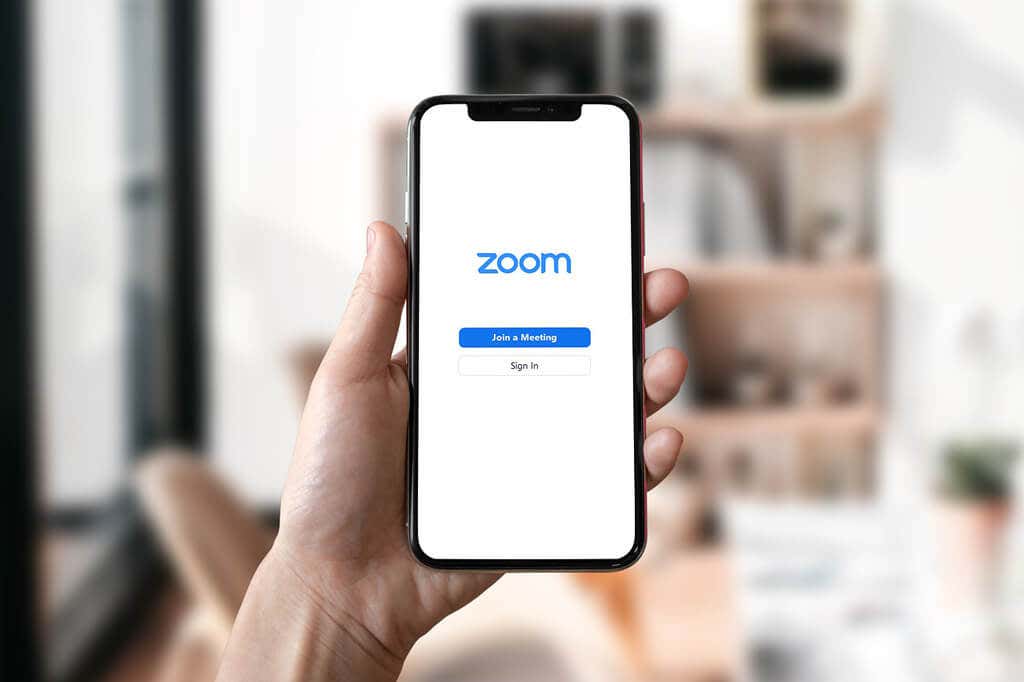
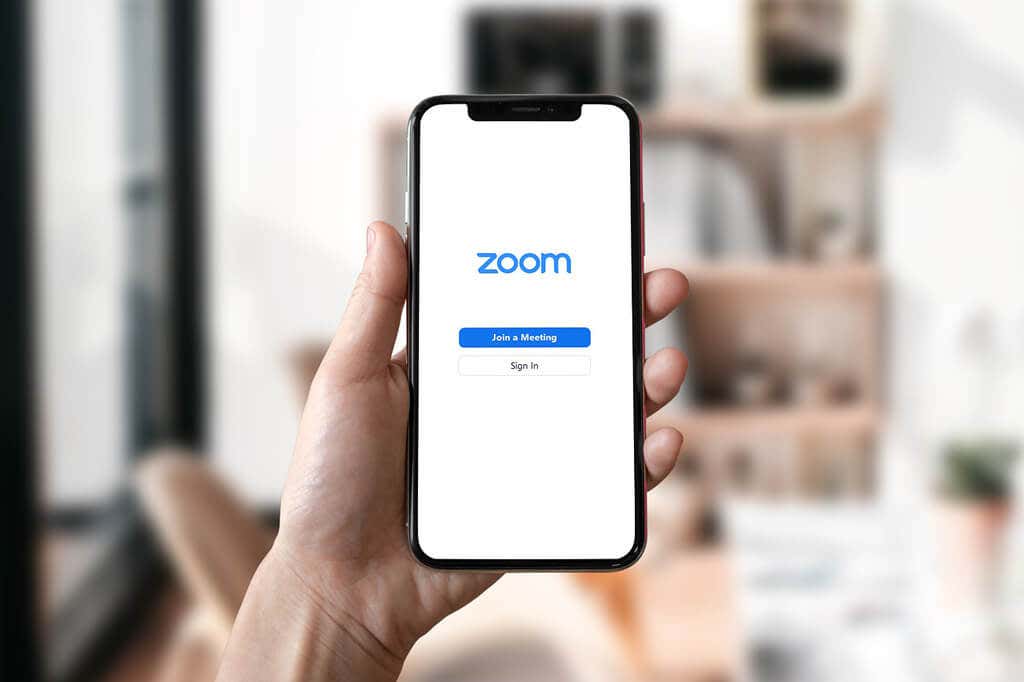
Nội dung
Cách thay đổi tên của bạn khi phóng to trước cuộc họp
Hãy tưởng tượng bạn có một cuộc phỏng vấn việc làm ảo được lên lịch vào cuối tuần này trên Zoom. Để chuẩn bị, bạn nên đăng nhập vào tài khoản Zoom của mình và đảm bảo rằng mọi thứ đều ổn. Tên hiển thị của bạn phải chuyên nghiệp. Thông thường, sự lựa chọn tốt nhất là sử dụng họ và tên đầy đủ của bạn. Khi bạn sử dụng tên đầy đủ của mình, bạn có thể đảm bảo rằng bạn tạo ấn tượng đầu tiên tuyệt vời khi tham gia Thu phóng cuộc họp.
Thay đổi tên của bạn trên trang web thu phóng
Nếu bạn đang sử dụng máy tính để bàn sử dụng trình duyệt web để truy cập Zoom, bạn có thể đăng nhập vào trang web của Zoom để thay đổi tên hiển thị của mình trước cuộc họp sắp tới.
- Đi qua Thu phóng và đăng nhập bằng địa chỉ email và mật khẩu của bạn.
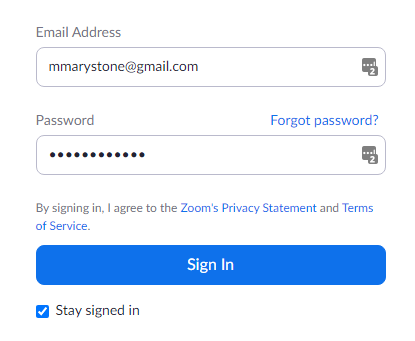
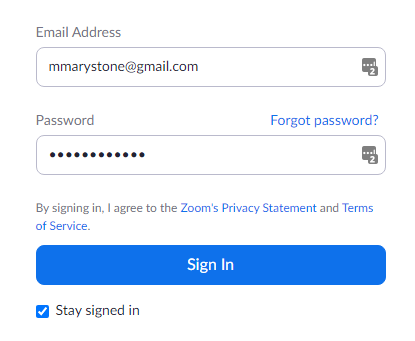
- Trong thanh bên trái, hãy chọn Hồ sơ.
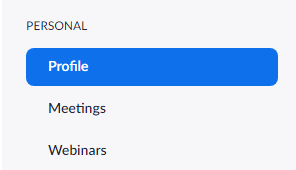
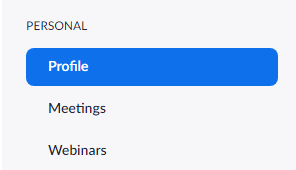
- Chọn Biên tập liên kết ở bên phải tên của bạn.
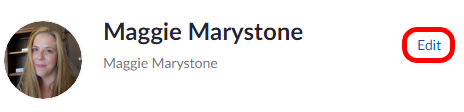
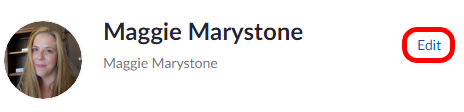
- Đây là nơi bạn có thể thay đổi Tên hiển thị. Tên hiển thị của bạn là tên mà những người tham dự cuộc họp khác có thể nhìn thấy trong cửa sổ cuộc họp, vì vậy đó là tên bạn muốn thay đổi.
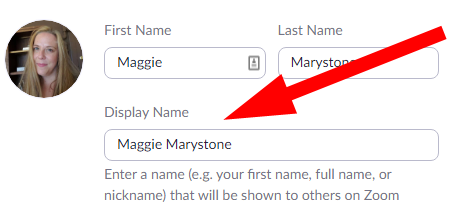
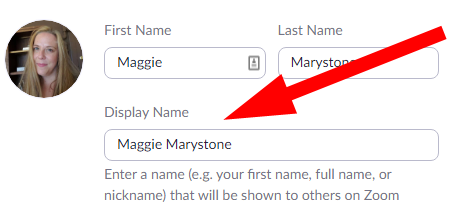
- Trong khi ở trên trang hồ sơ của mình, bạn cũng có thể chọn chia sẻ các đại từ của mình. (Lưu ý: tùy chọn này chỉ khả dụng nếu bạn có phiên bản 5.7.0 trở lên.) Nhập đại từ của bạn và chọn thời điểm bạn muốn chia sẻ chúng. Các tùy chọn bao gồm: Luôn chia sẻ trong các cuộc họp và hội thảo trên web, Hỏi tôi mọi lúc sau khi tham gia các cuộc họp và hội thảo trên web, và Không chia sẻ trong các cuộc họp và hội thảo trên web.
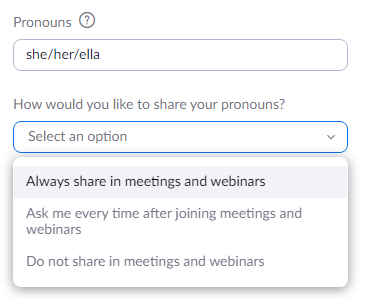
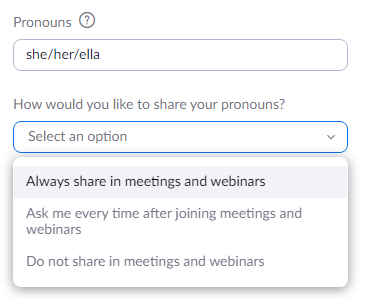
- Khi bạn hoàn tất, hãy cuộn xuống và chọn Tiết kiệm khuy ao.
Nếu muốn, bạn có thể thêm nhiều thông tin hơn vào hồ sơ của mình trên trang này, chẳng hạn như chức danh, công ty hoặc vị trí của bạn.
Thay đổi tên của bạn trong ứng dụng Zoom Desktop
Nếu bạn đã cài đặt ứng dụng khách Zoom trên máy Mac hoặc PC, bạn có thể thay đổi tên hiển thị của mình trước khi tham gia cuộc họp.
- Khởi chạy ứng dụng Thu phóng trên máy tính của bạn và nếu cần, hãy đăng nhập vào tài khoản của bạn.
- Ở góc trên cùng bên phải của cửa sổ, chọn ảnh hồ sơ của bạn rồi chọn Thông tin của tôi từ menu thả xuống.
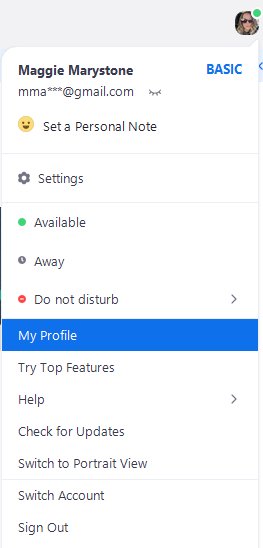
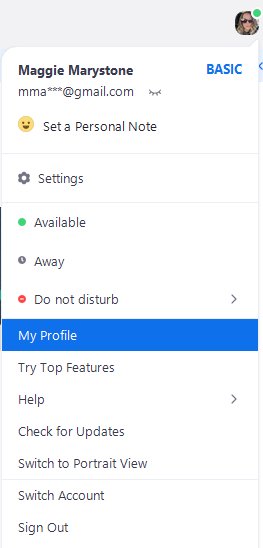
- Một cửa sổ trình duyệt sẽ mở ra và bạn sẽ được dẫn đến trang hồ sơ của mình trên trang web Thu phóng. Nhấp chuột Biên tập bên cạnh ảnh hồ sơ của bạn.
- Nhập một cái mới Tên hiển thịvà sau đó chọn Tiết kiệm khuy ao.
Một lần nữa, trang hồ sơ của bạn là nơi bạn có thể tùy chỉnh các thông tin khác như đại từ hoặc chức danh công việc của mình.
Thay đổi tên của bạn trên ứng dụng Zoom dành cho thiết bị di động
Các hướng dẫn này sẽ hoạt động đối với iPhone và Android.
- Mở ứng dụng Thu phóng và đăng nhập nếu cần.
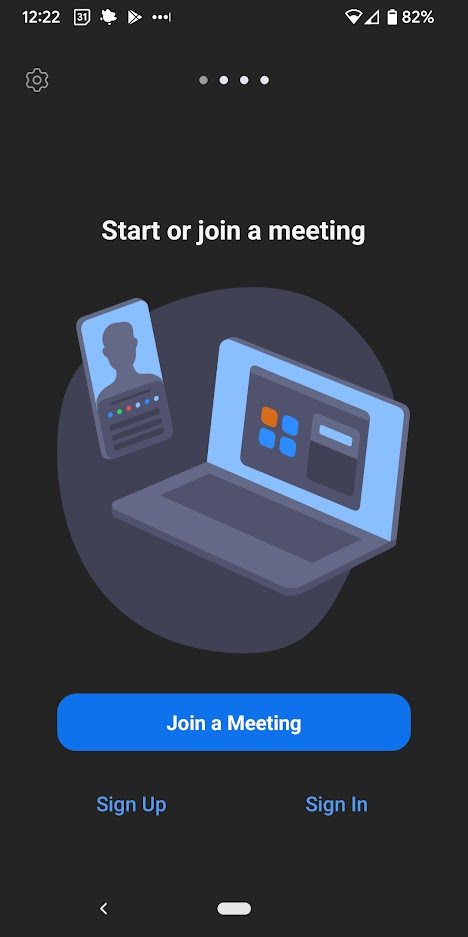
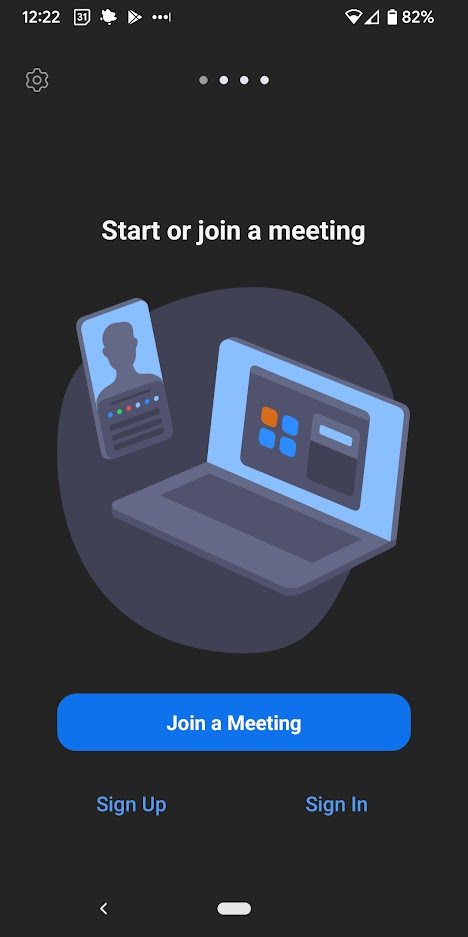
- Ở góc dưới cùng bên phải, hãy chọn Cài đặt.
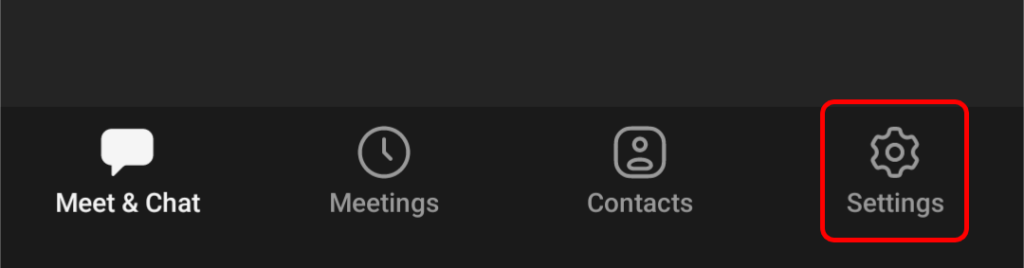
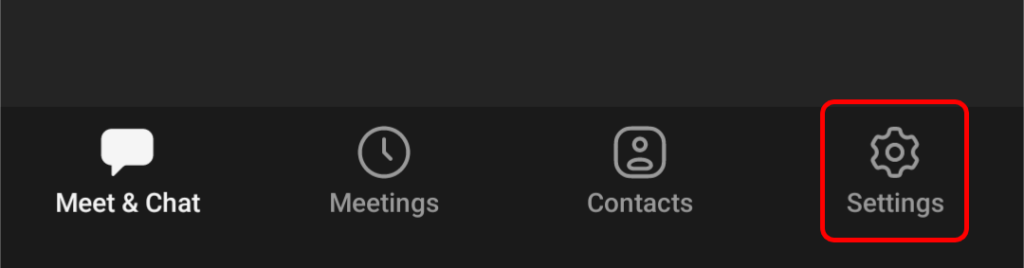
- Chọn biểu ngữ ở trên cùng với tên và địa chỉ email của bạn.
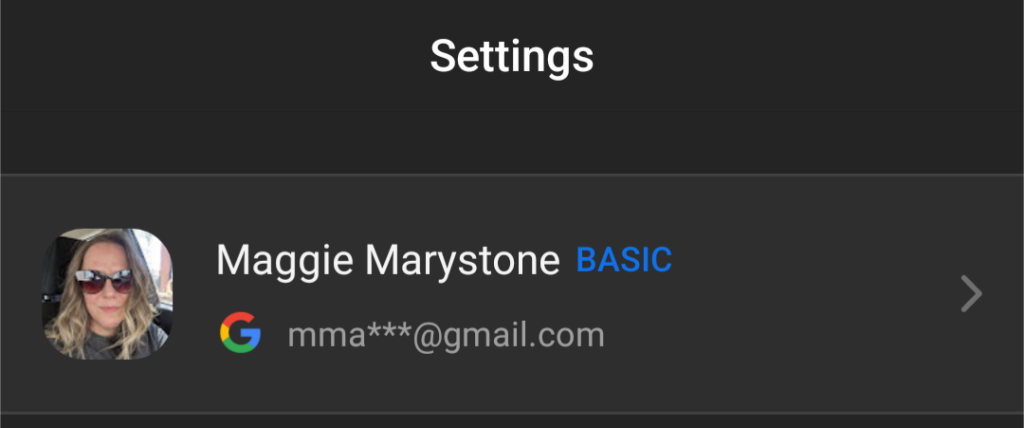
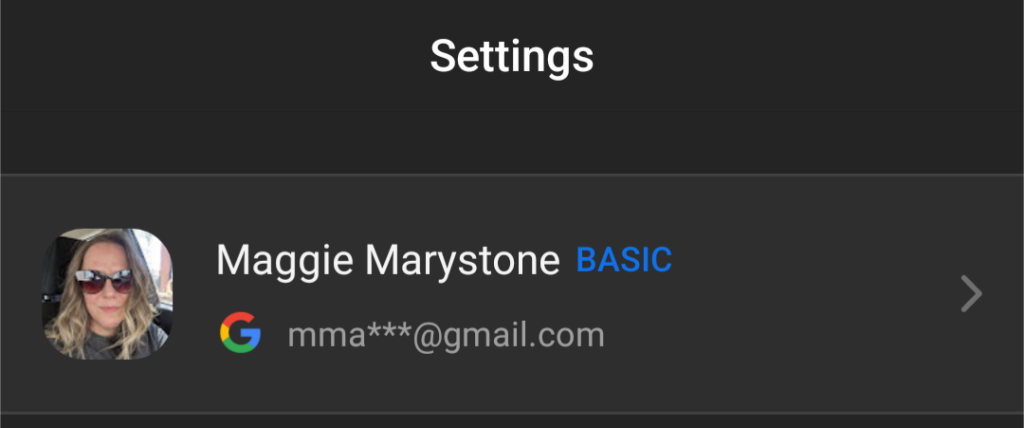
- Vô nhẹ Tên hiển thị.
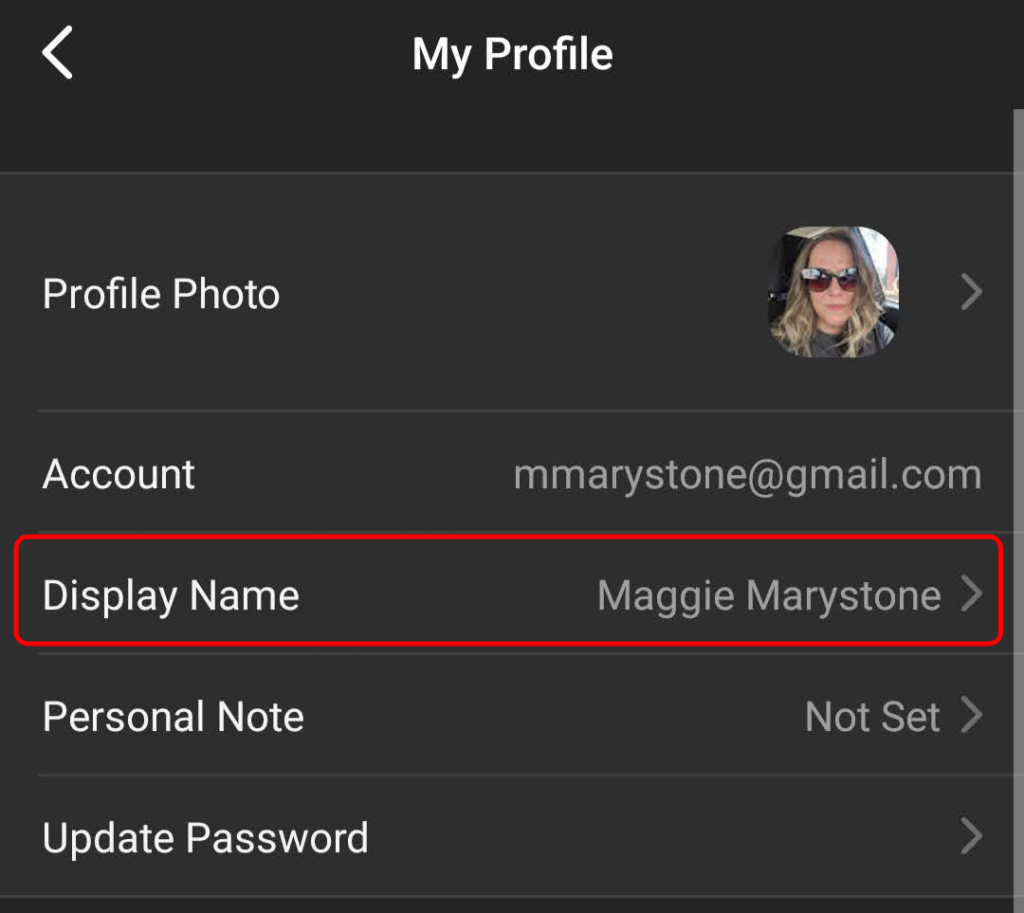
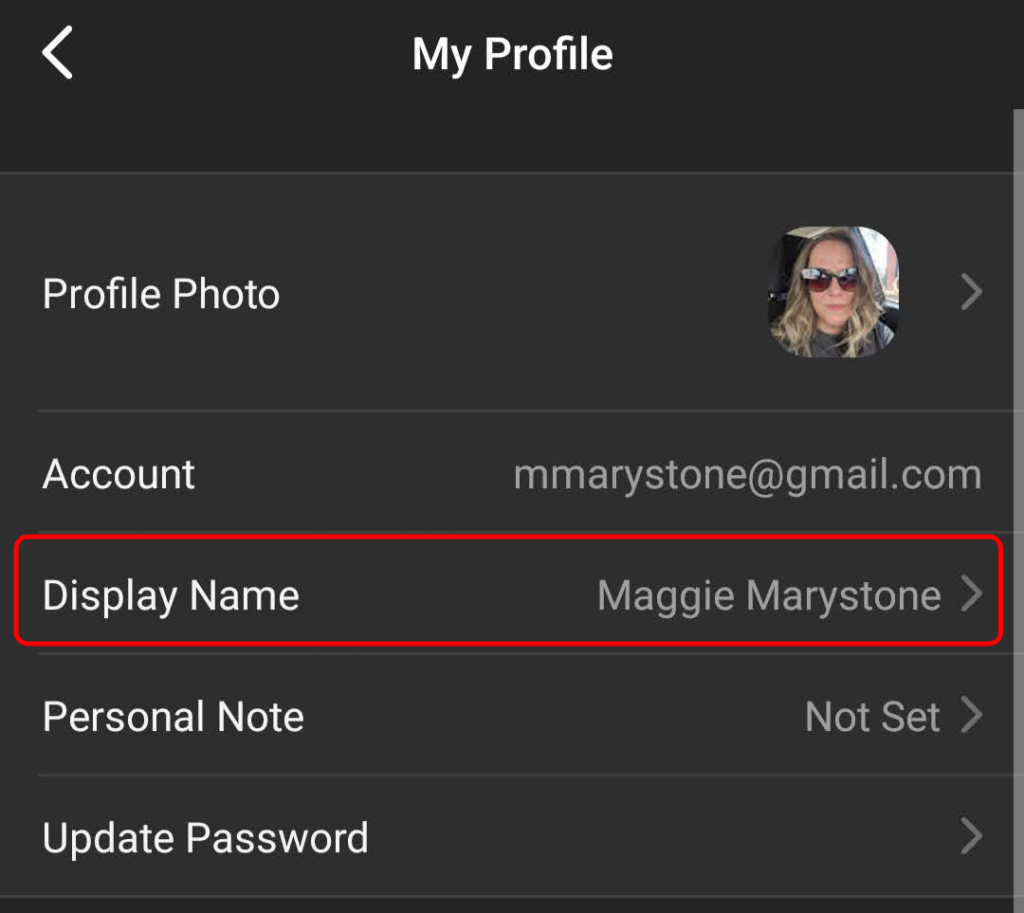
- Nhập tên hiển thị mới rồi chạm vào Tiết kiệm ở góc trên bên phải.
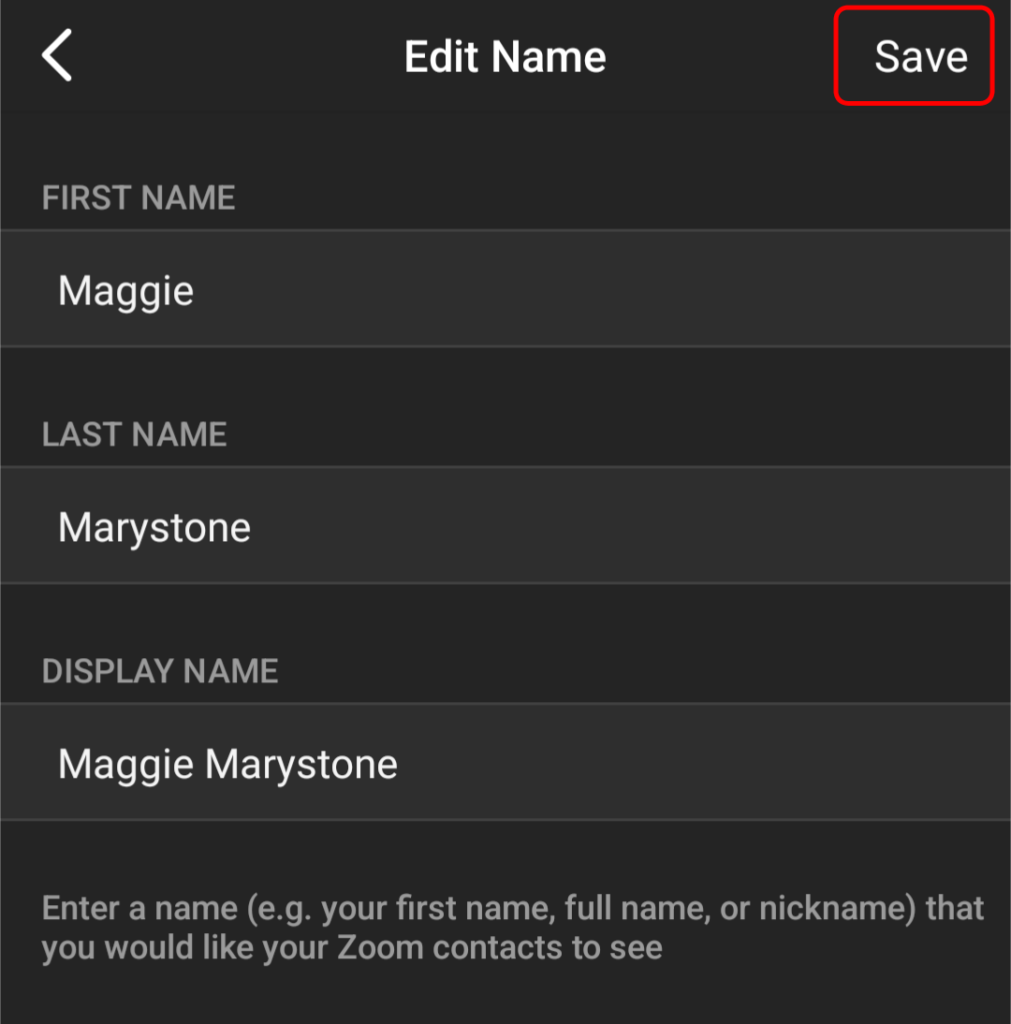
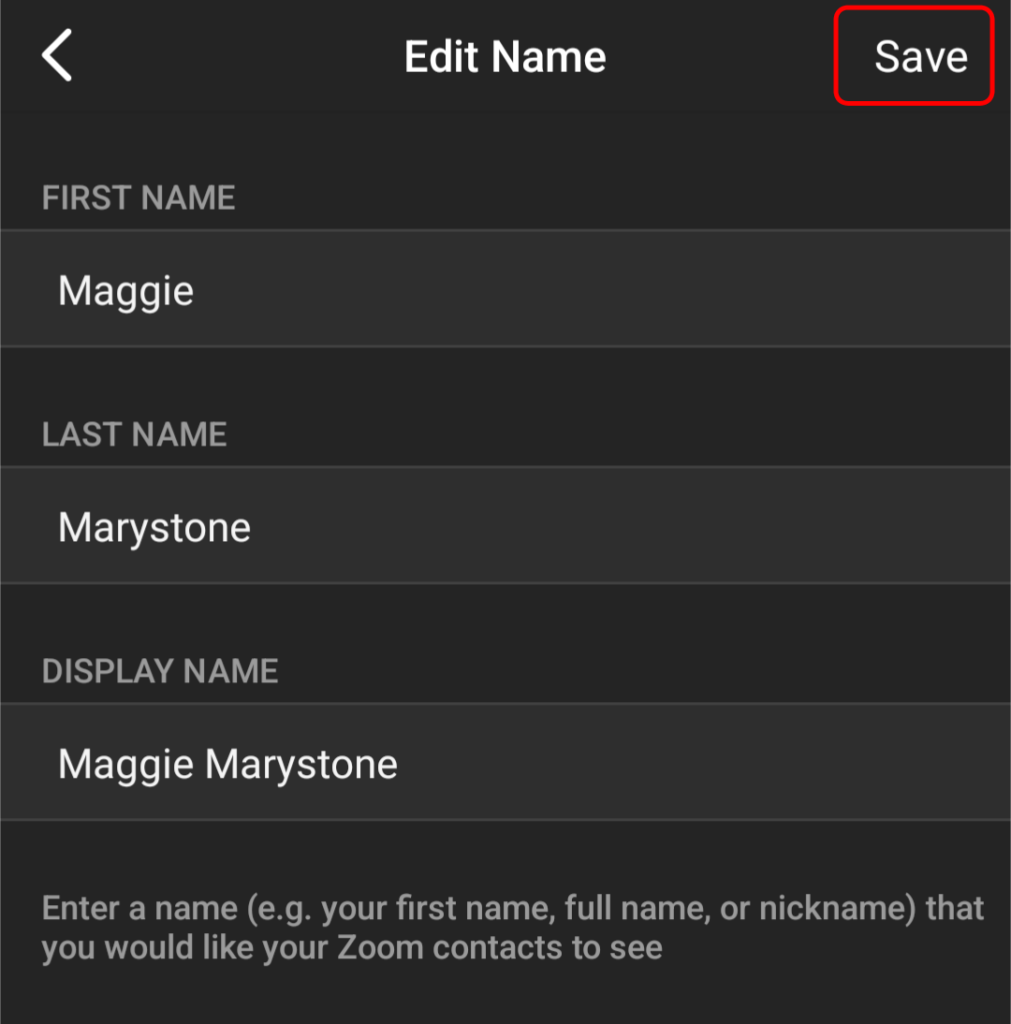
Dù bạn thay đổi Tên hiển thị của mình thành gì thì những người tham dự cuộc họp khác sẽ thấy trên màn hình cuộc họp.
Cách thay đổi tên của bạn khi phóng to trong cuộc họp
Để thay đổi tên hiển thị của bạn khi cuộc họp Thu phóng đang diễn ra, hãy làm theo các bước sau.
- Ở cuối cửa sổ, hãy chọn Những người tham gia từ thanh công cụ.
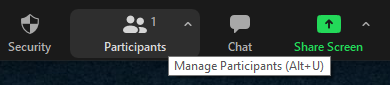
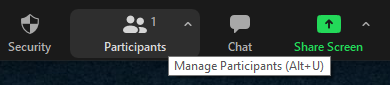
- Trong bảng Người tham gia xuất hiện ở bên phải, hãy di chuột qua tên của bạn. Chọn Hơn và sau đó chọn Đổi tên liên kết.
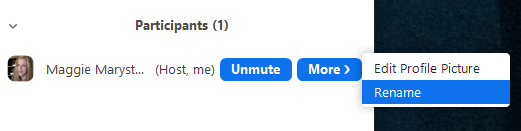
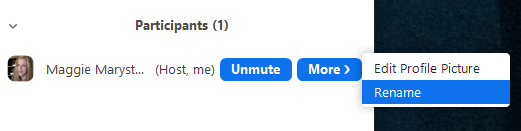
- Trong cửa sổ bật lên, hãy nhập tên màn hình mới và chọn VÂNG.
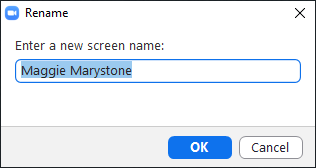
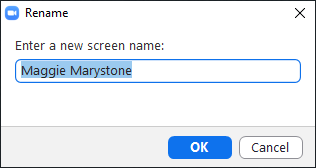
Những người tham gia cuộc họp khác bây giờ sẽ thấy tên màn hình mới của bạn.
Cách thay đổi nền thu phóng của bạn
Bạn có thể muốn hiển thị hình ảnh hoặc video làm nền Thu phóng của mình để mọi người không thể nhìn thấy căn phòng bạn đang ở hoặc chỉ vì bạn muốn tạo hình ảnh chuyên nghiệp hơn. Làm theo hướng dẫn của chúng tôi về cách tạo nền thu phóng tùy chỉnh.
Cách bật Nền ảo
Để bật tính năng Nền ảo cho người dùng trong tài khoản Thu phóng của bạn, hãy làm theo các bước bên dưới.
- Đăng nhập vào cổng web Zoom bằng thông tin đăng nhập của quản trị viên tài khoản.
- Trong menu bên trái, hãy chọn Quản lý tài khoản > Cài đặt tài khoản.
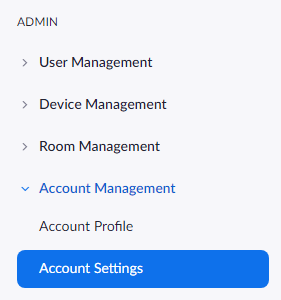
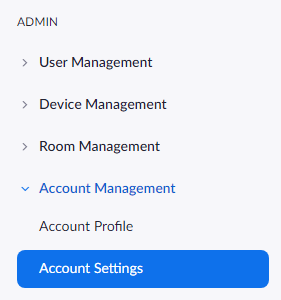
- bên trong Đang họp (Nâng cao) phần của Cuộc họp cuộn xuống Nền ảo và đảm bảo rằng nó đã được kích hoạt. Nếu nó bị tắt, hãy sử dụng công tắc bật tắt để bật nó.


Nếu bạn chỉ muốn bật Nền ảo để sử dụng cho riêng mình (so với tất cả người dùng trên tài khoản), hãy làm theo các bước sau:
- Đăng nhập vào trang web Zoom.
- Lựa chọn Cài đặt từ menu điều hướng.
- bên trong Cuộc họp cuộn xuống Nền ảo và xác minh rằng nền ảo đã được bật. Nếu tính năng bị tắt, hãy chọn trạng thái chuyển đổi để bật tính năng này. Nếu bạn muốn, hãy chọn hộp bên cạnh Cho phép sử dụng video làm hình nền ảo.
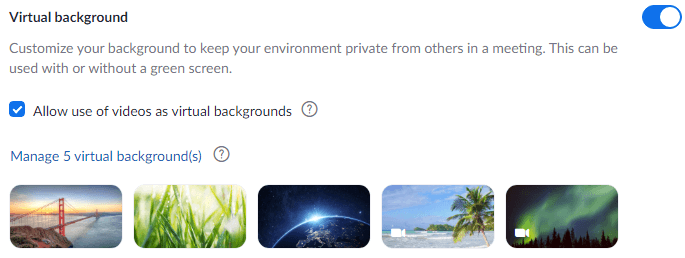
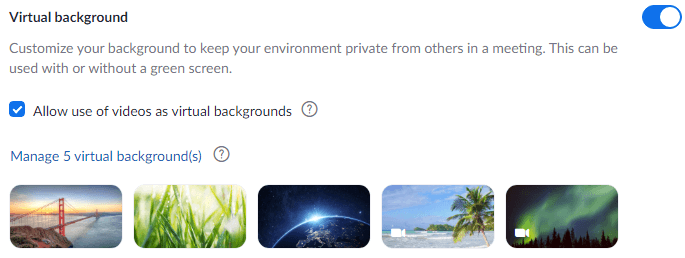
Khi Nền ảo được bật, bạn có thể áp dụng nền ảo trong cuộc họp.
Cách thay đổi nền ảo của bạn trong ứng dụng Zoom Desktop
Để thay đổi nền ảo của bạn trong ứng dụng máy tính để bàn của Zoom, hãy khởi chạy ứng dụng này và đăng nhập nếu cần. Sau đó làm theo các bước sau.
- Chọn ảnh hồ sơ của bạn và sau đó chọn Cài đặt.
- Lựa chọn Nền & Bộ lọc.
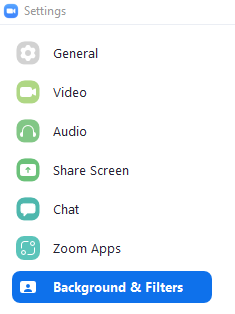
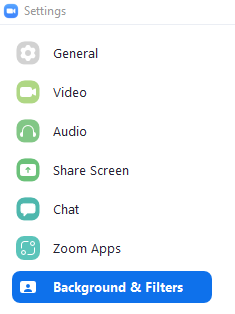
- Nếu bạn có màn hình màu xanh lục, hãy chọn hộp bên cạnh Tôi có một màn hình màu xanh lá cây.
- Chọn một hình ảnh hoặc video để làm nền ảo của bạn. Nếu bạn muốn tải lên hình ảnh hoặc video, hãy chọn biểu tượng dấu cộng và chọn Thêm hình ảnh hoặc Thêm video.
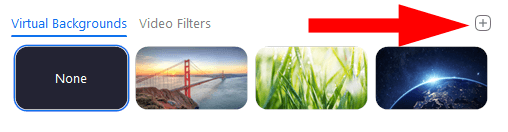
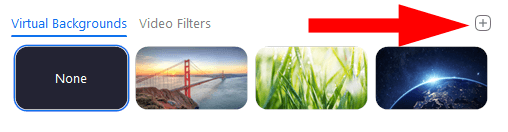
Lưu ý: Bạn có thể được nhắc “Tải xuống gói nền ảo thông minh” nếu đây là lần đầu tiên bạn sử dụng tính năng này. Trong trường hợp đó, hãy chọn Tải xuống và gói sẽ được cài đặt tự động.
Cách thay đổi nền ảo của bạn trong ứng dụng Zoom dành cho thiết bị di động
Trong ứng dụng Zoom dành cho thiết bị di động dành cho Android hoặc iOs, bạn có thể dễ dàng thay đổi nền ảo của mình.
- Trong khi bạn đang họp, hãy nhấn vào Hơn khuy ao.
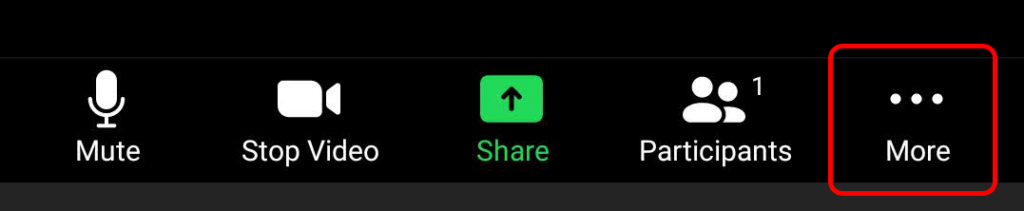
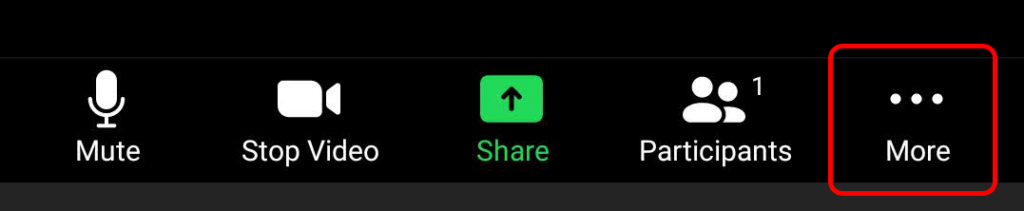
- Vô nhẹ Nền và Bộ lọc.
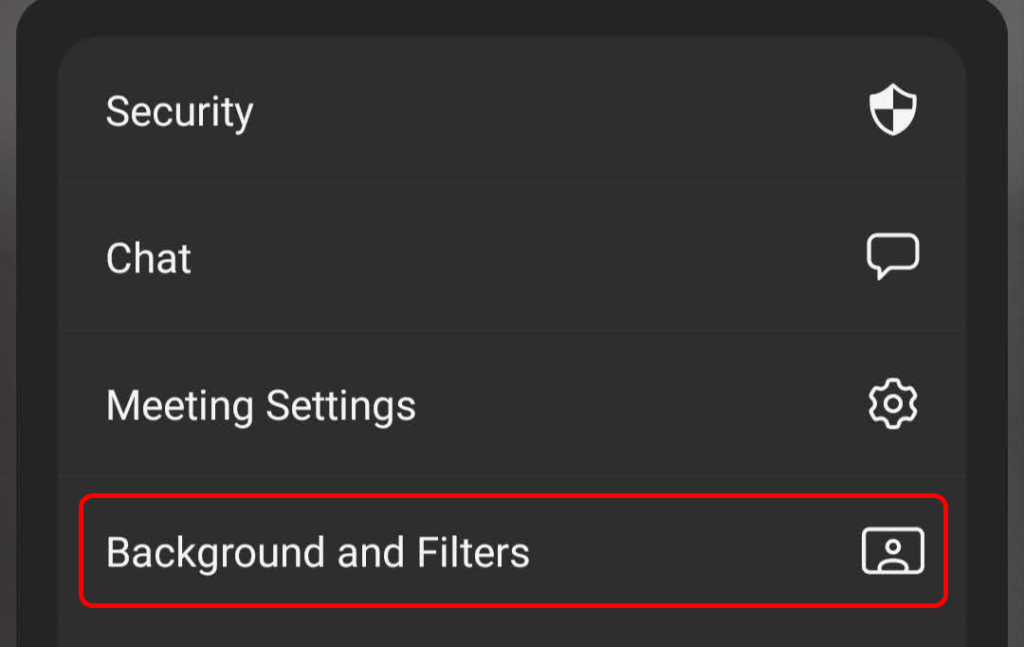
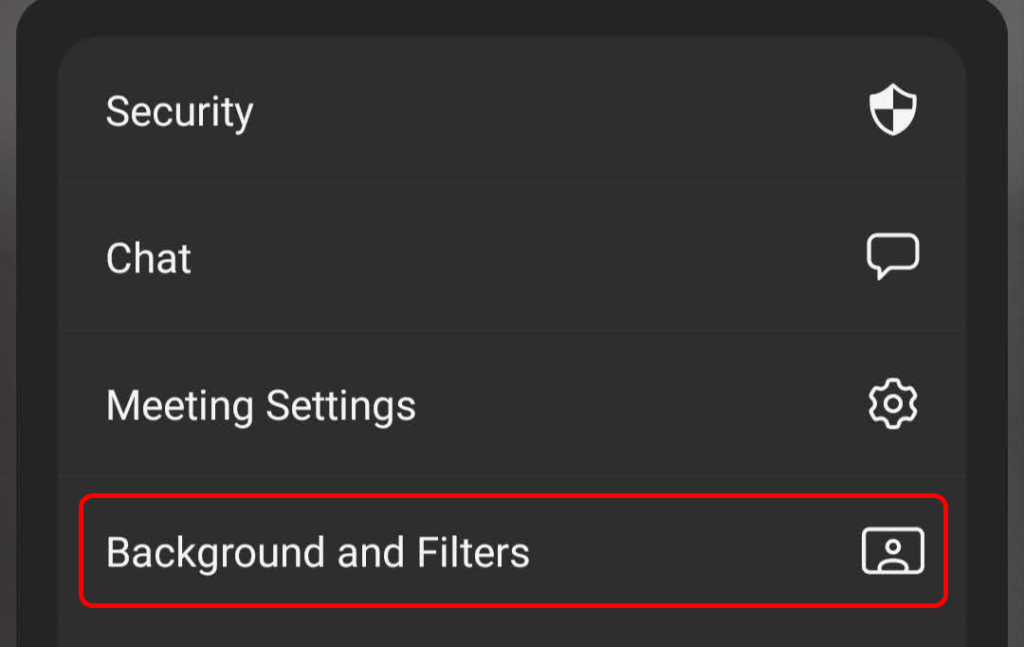
- Chọn nền ưa thích của bạn và nhấn vào X để đóng và quay lại toàn màn hình cuộc họp.
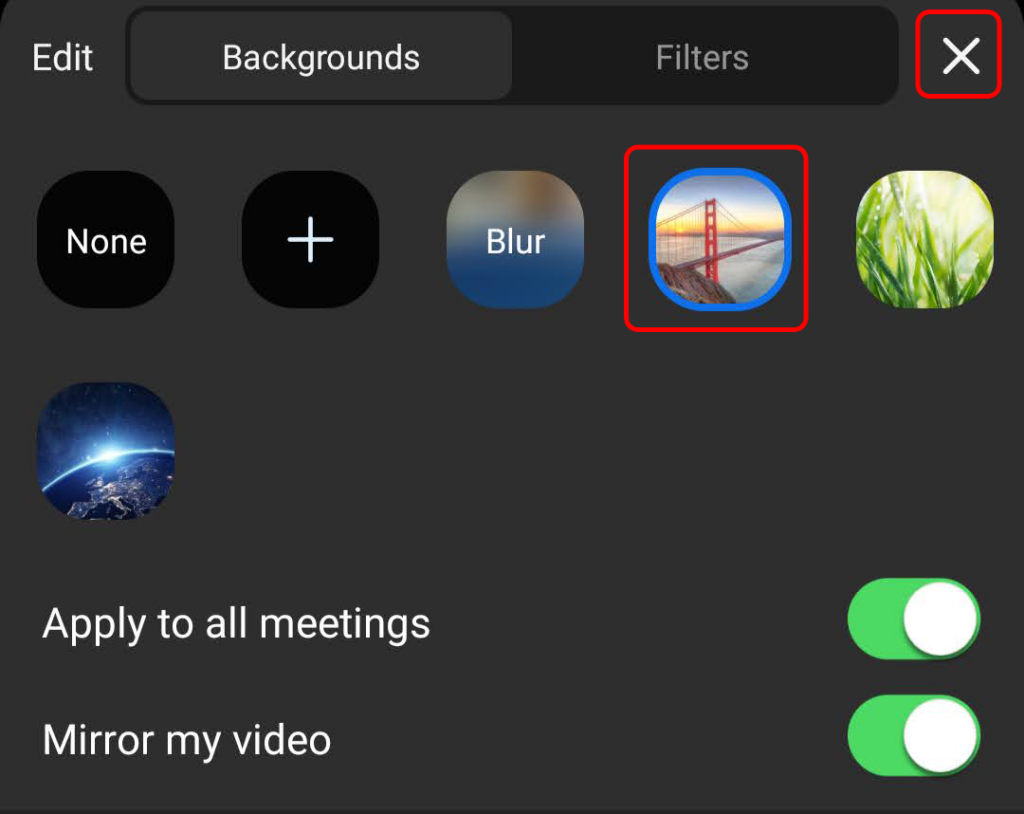
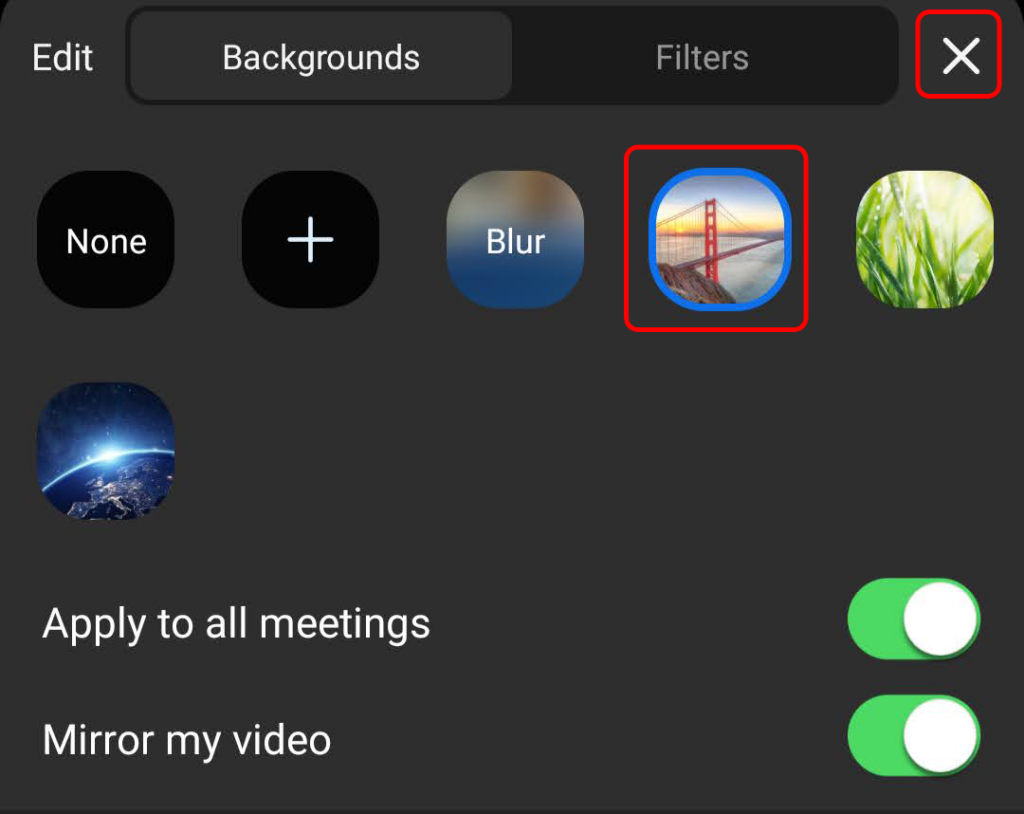
Nếu muốn, bạn có thể điều chỉnh cài đặt cho Áp dụng cho tất cả các cuộc họp và Phản chiếu video của tôi tại thời điểm này.



